Comment rendre votre bio Instagram plus longue que 150 caractères

- Comment écrire une bio Instagram plus longue
- Comment faire une page pour mettre plus de 150 caractères dans votre bio Instagram
- Ajoutez un long texte à la page pour votre biographie Instagram
- D'autres façons d'ajouter un long texte sur votre page pour la bio Instagram
- Ajoutez plus de texte sur la page de votre biographie Instagram
- Comment supprimer des blocs de la page
- Publiez la page pour votre biographie Instagram
- Comment ajouter la page avec un long texte dans votre bio Instagram
- Amenez les utilisateurs à suivre le lien dans votre bio Instagram
- Conclusion
Instagram ne vous permet pas de faire votre bio plus longue que 150 caractères, vous ne pouvez en aucun cas en ajouter davantage. Cela équivaut à environ 30 mots. Si vous utilisez des emojis, et vous feriez mieux de les utiliser, alors c'est encore moins de mots.
Le lien dans votre bio fait l'affaire si vous voulez écrire une bio plus longue sur Instagram. Les utilisateurs le suivent sans difficulté car il est cliquable. Ajoutez-le à votre profil pour contourner la limite et rendre votre bio Instagram plus longue que 150 caractères.
Le lien doit mener à une page de destination où vous en direz plus sur vous-même ou sur votre marque. De telles pages de destination sont créées dans des outils de lien dans la bio. Par exemple, sur Taplink.
Voici un exemple de la façon dont un lien vers une telle page apparaît sur Instagram, et où il mène.
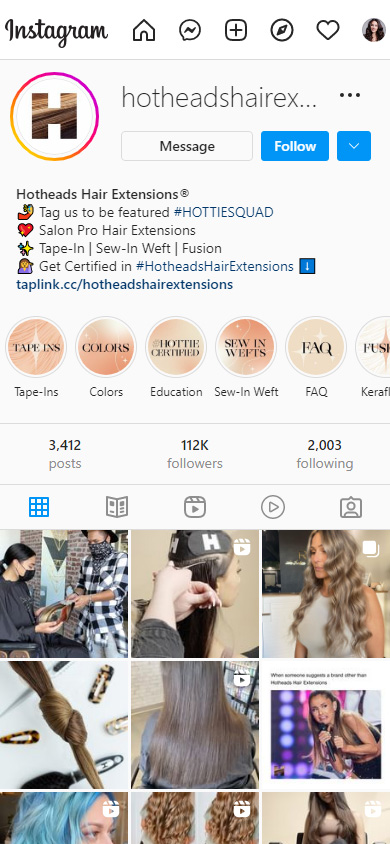
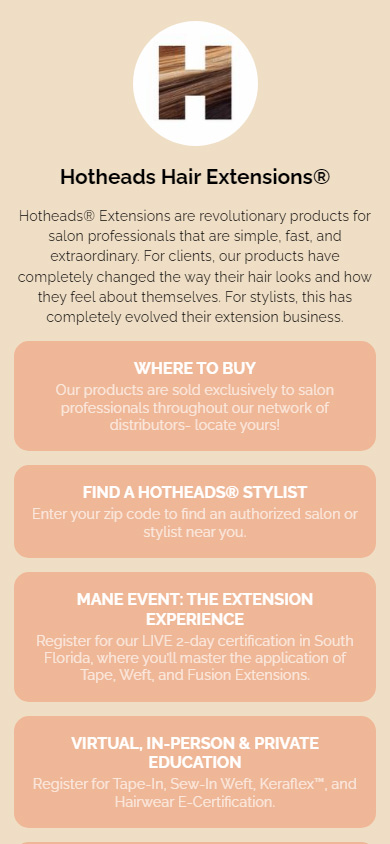
En plus d'un texte plus long, vous pouvez ajouter des liens, des photos, des vidéos, de la musique et partager des fichiers tels que des PDF sur votre page bio Instagram. Les marques peuvent également ajouter des outils commerciaux. Par exemple, un minuteur et des formulaires d'opt-in. En les utilisant, vous pouvez concevoir des offres commerciales et générer des prospects.
Ne vous inquiétez pas, vous n'avez pas besoin d'écrire une seule ligne de code. Les compétences en design ne sont pas non plus essentielles. Avec les modèles prêts à l'emploi, vous pouvez créer une page en quelques minutes.
Voici des exemples de modèles prêts à l'emploi de Taplink :
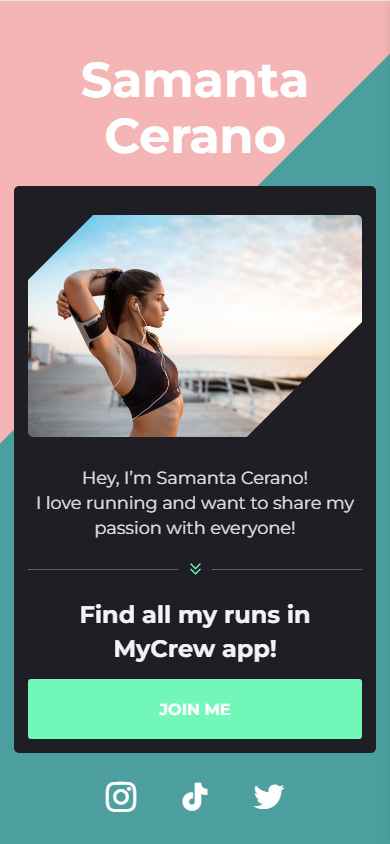
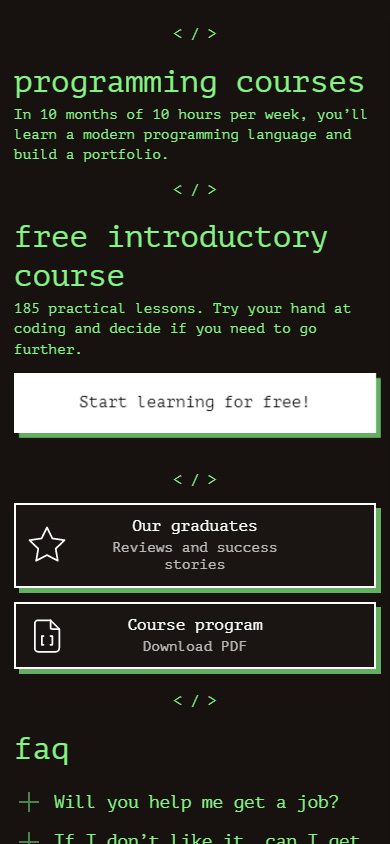
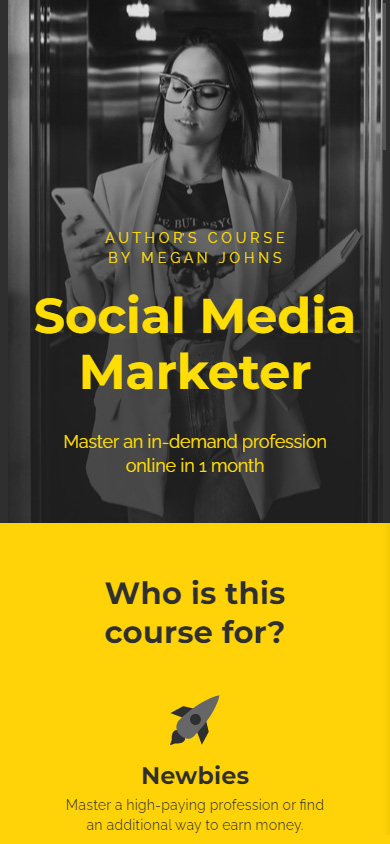
Suivez les liens pour obtenir ces modèles après une rapide inscription :
Même si vous avez déjà votre propre site Web, nous vous recommandons d'ajouter un lien vers votre micro page de destination dans votre bio Instagram. Gardez à l'esprit que la plupart des gens utilisent les réseaux sociaux à partir de leurs appareils mobiles. Le chargement des sites Web prend du temps. Et les gens modernes sont connus pour être impatients. Les pages créées sur Taplink sont adaptées aux téléphones et se chargent donc plusieurs fois plus rapidement.
Suivez les étapes ci-dessous pour créer une page de destination pour votre bio Instagram, où vous pouvez écrire un texte beaucoup plus long, que 150 caractères.
Commencez à créer une micro-landing en vous inscrivant sur Taplink.
Ensuite, vous arriverez sur la page des designs. Choisissez-en un :
- Appuyez sur un design.
- Appuyez sur Choisissez.
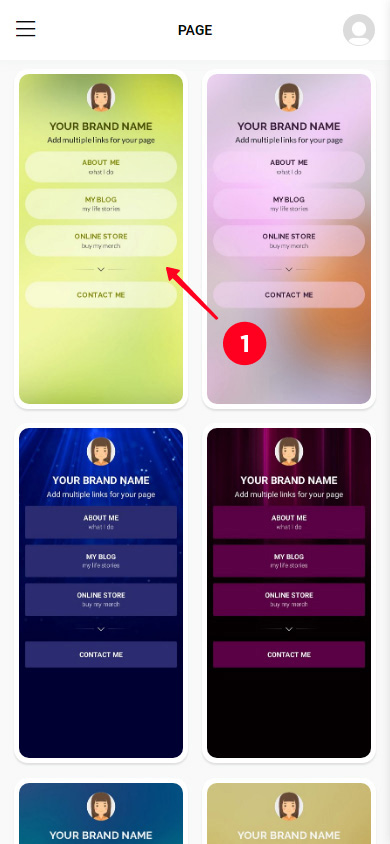
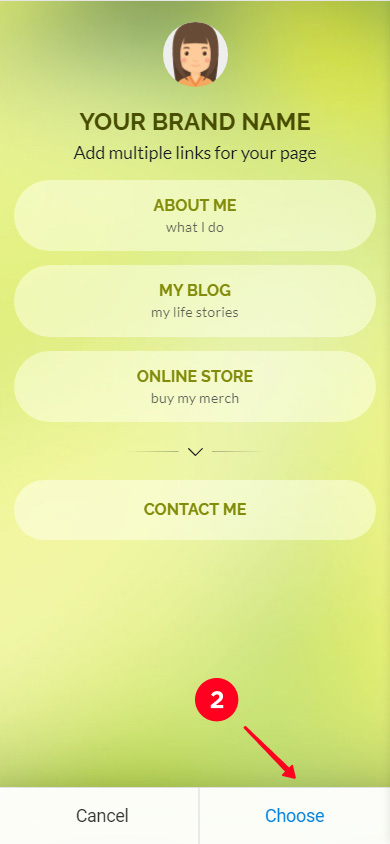
Maintenant, vous devez choisir une photo. Choisissez la même que celle que vous utilisez pour votre photo de profil sur Instagram. Ainsi, les utilisateurs seront sûrs que c'est votre page.
- Touchez la photo vide.
- Touchez Téléverser une image et sélectionnez un fichier.
- Une fois la photo téléversée, touchez Enregistrer les modifications.
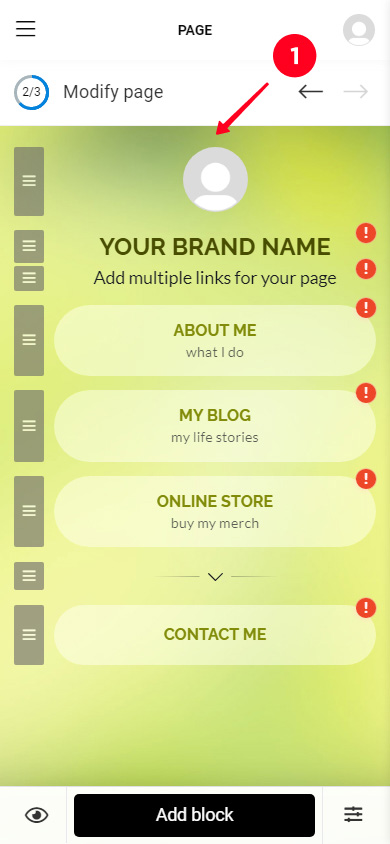
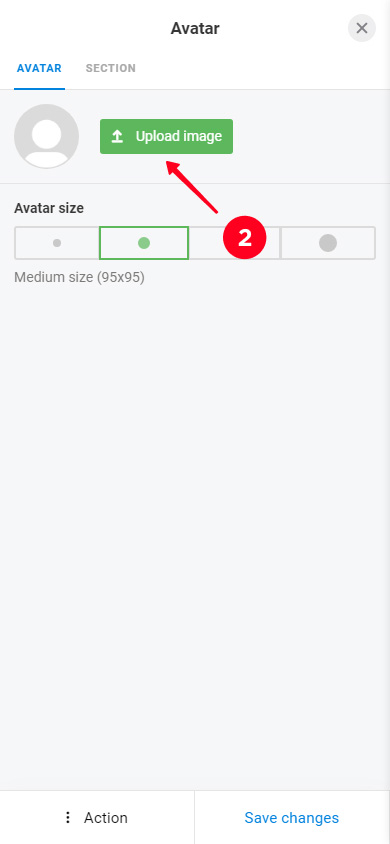
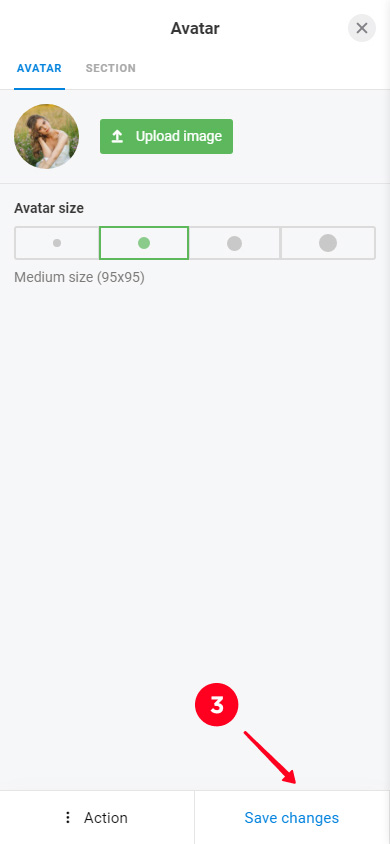
Passons à la chose la plus importante, maintenant nous allons écrire quelques mots sur vous. Sur une micro page de destination, vous n'êtes pas limité à 150 caractères, comme dans la bio Instagram. Vous pouvez créer un texte de n'importe quelle longueur, et même écrire des titres. Les deux sont ajoutés à l'aide du bloc de texte.
Changer le texte sur la page. Lorsque vous choisissez un design, vous obtenez une page qui a déjà un titre et un paragraphe. Vous pouvez écrire votre propre texte à la place. Ajoutez tout ce que vous vouliez voir dans votre bio Instagram.
Voici comment vous pouvez éditer un bloc de texte :
- Appuyez sur un bloc.
- Écrivez votre propre texte.
- Appuyez sur Enregistrer les modifications.
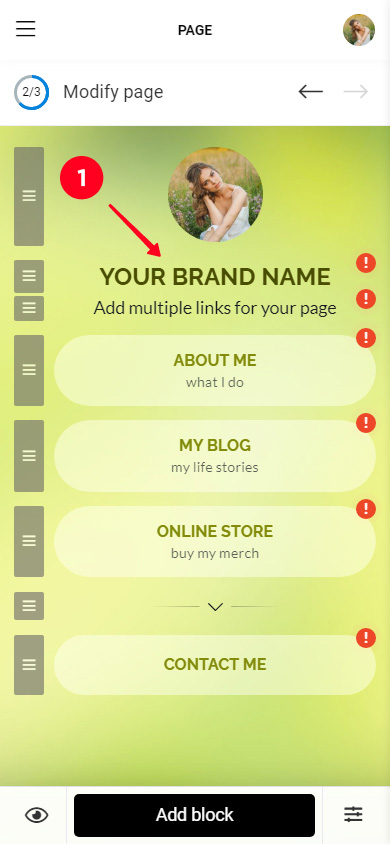
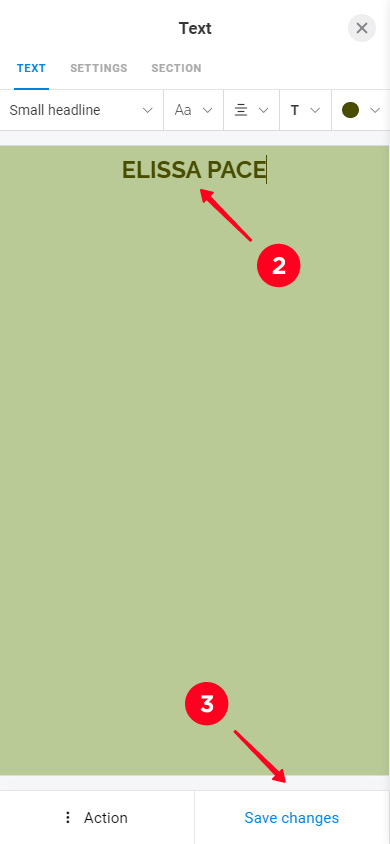
Ajoutez de nouveaux paragraphes et titres selon les besoins.
- Appuyez sur Ajouter un bloc.
- Sélectionnez Texte.
- Écrivez du texte.
- Appuyez sur Enregistrer les modifications.
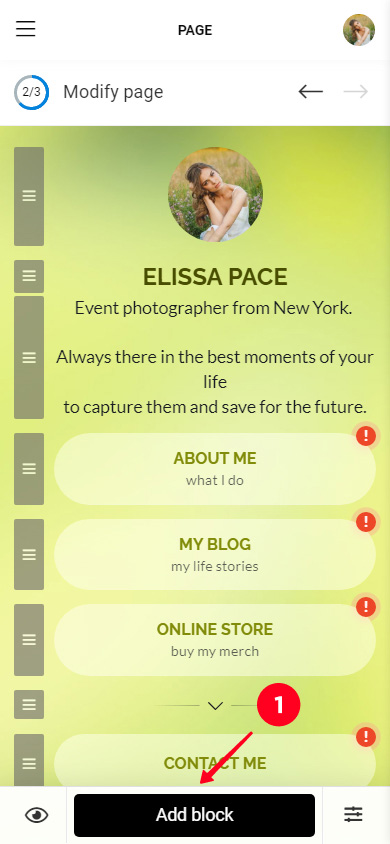
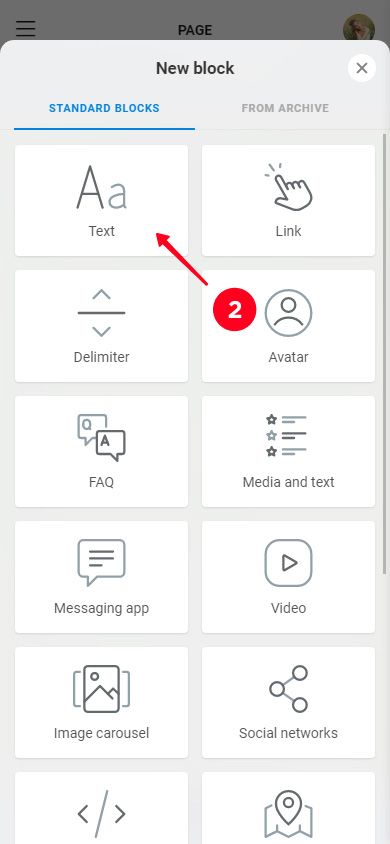
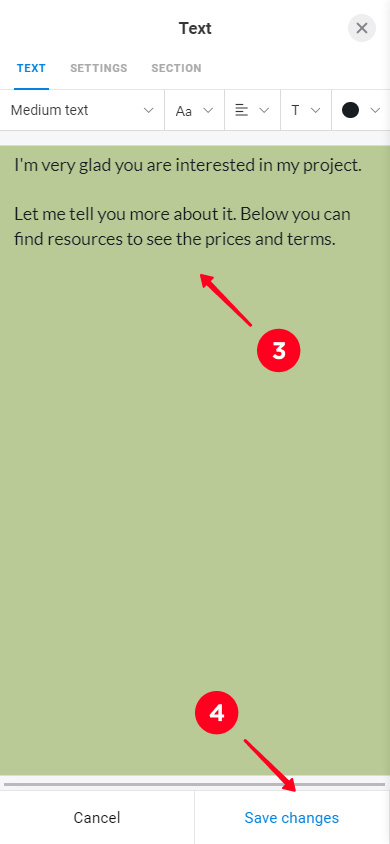
Faites attention aux paramètres de texte. Un texte de biographie plus long n'est pas le seul avantage par rapport à Instagram. Vous pouvez régler son apparence. Vous pouvez les voir soit lors de l'édition et de l'ajout d'un nouveau bloc de texte. Vous pouvez :
- Choisissez un style.
- Choisissez une police de caractères.
- Sélectionner l'alignement.
- Sélectionnez l'accent.
- Définir une couleur.
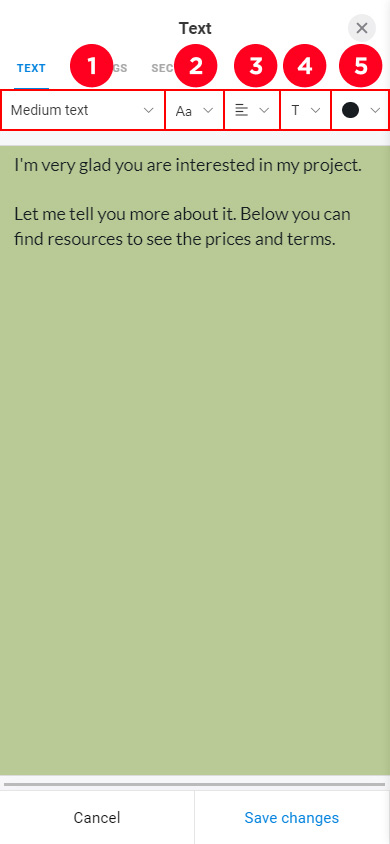
Vous pouvez déplacer des blocs sur la page. Appuyez et maintenez le rectangle gris à côté d'un bloc, déplacez-le à l'endroit approprié, puis relâchez.
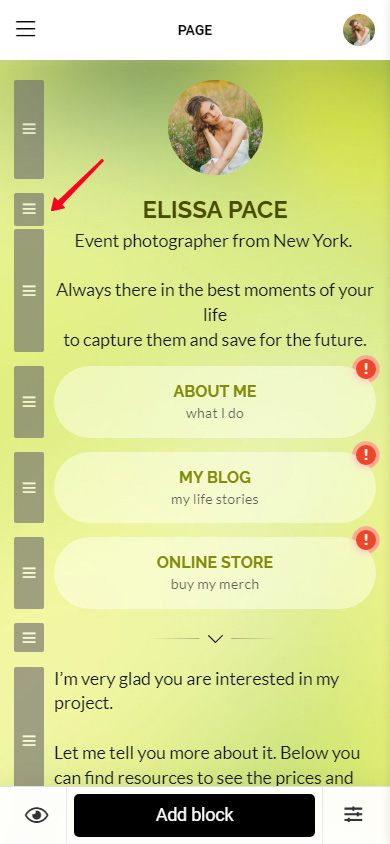
Taplink a d'autres blocs pour le texte. Ce sont FAQ et Media et texte. Les informations qu'ils contiennent sont structurées, ce qui signifie qu'il sera plus facile pour les utilisateurs d'Instagram de les percevoir.
Le bloc des FAQ se compose de titres et de texte. Les textes peuvent être ouverts et fermés d'un simple toucher. Il peut y avoir un nombre illimité de parties d'informations similaires.
Ce format est idéal pour répondre aux questions que les utilisateurs d'Instagram pourraient avoir à l'avance.
Ajouter une FAQ :
- Appuyez sur Ajouter un bloc.
- Sélectionnez FAQ.
- Écrivez un titre.
- Écrivez un texte pour le titre.
- Ajoutez un nouveau titre et un texte en appuyant sur Ajouter un nouvel élément. Par exemple, nous avons ajouté 2 questions supplémentaires et leurs réponses.
- Lorsque vous avez ajouté tout ce que vous voulez, appuyez sur Enregistrer les modifications.
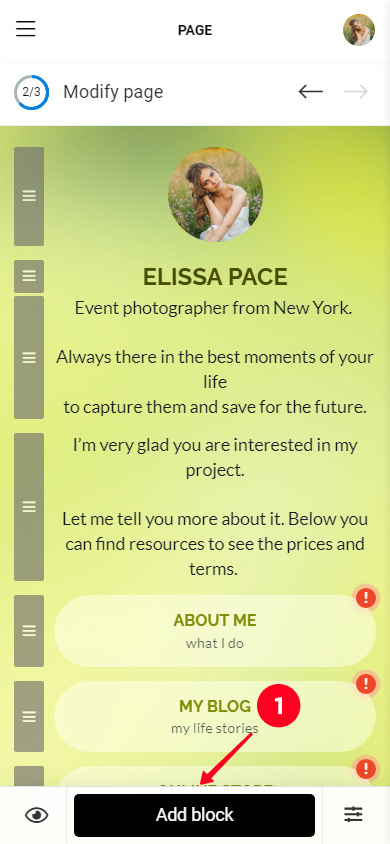
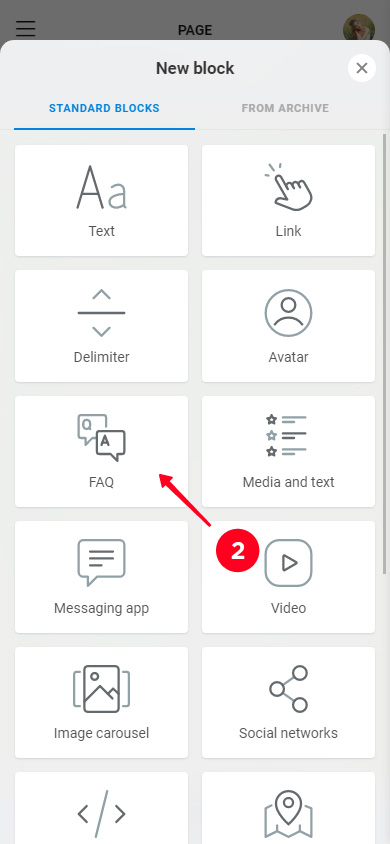
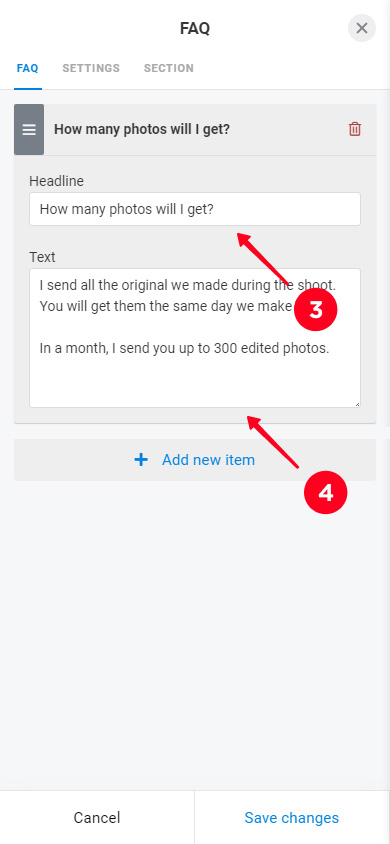
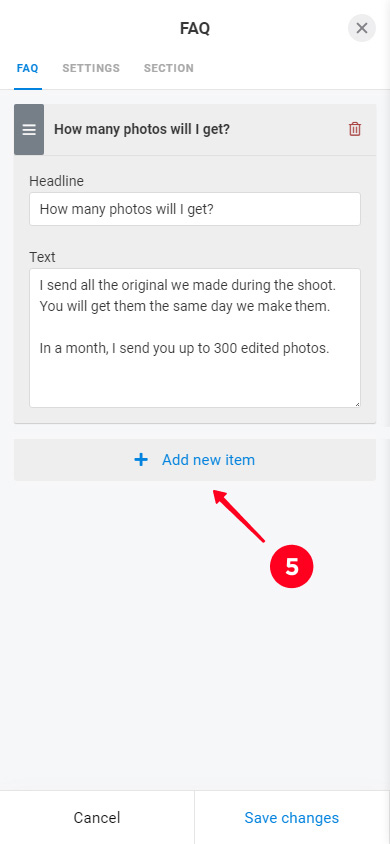

C'est ainsi que ressemble un bloc FAQ sur la page en mode édition.
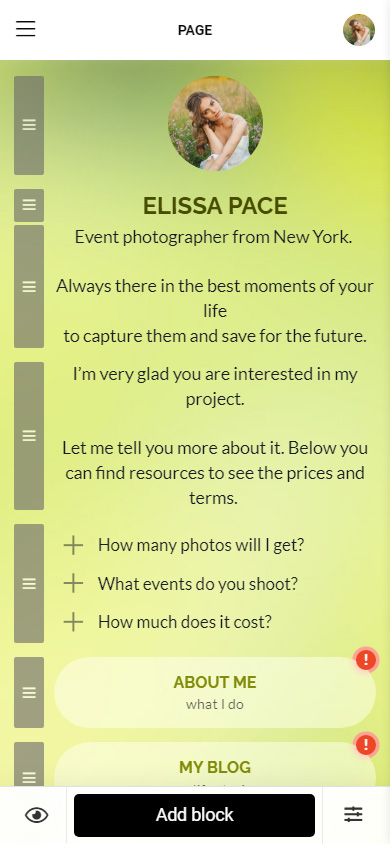
Les médias et le texte ont également des en-têtes et du texte, vous pouvez également ajouter une image à côté d'eux.
Ce format a de nombreuses utilisations. Vous pouvez concevoir les avantages de votre marque, les témoignages, les listes de contrôle, le programme d'événement, les étapes de travail, et bien plus encore. Tout ce que votre public Instagram peut apprécier.
Ajouter un bloc média et texte :
- Appuyez sur Ajouter un bloc.
- Sélectionnez Média et texte.
- Écrivez un titre.
- Écrivez un texte.
- Appuyez sur l'icône vide.
- Choisissez une icône ou téléchargez votre image dans l'onglet suivant. A titre d'exemple, nous avons choisi une icône.
- Appuyez sur Appliquer.
- Ajoutez un autre élément en appuyant sur Ajouter un nouvel élément et remplissez les champs de la même manière. A titre d'exemple, nous avons ajouté 3 points supplémentaires.
- Appuyez sur Enregistrer les modifications.
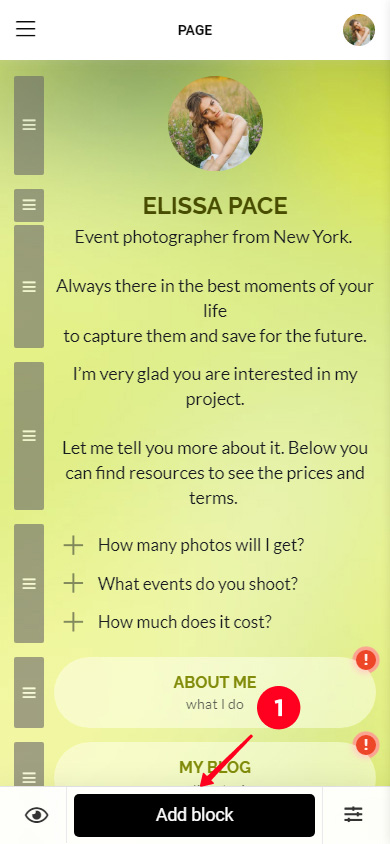

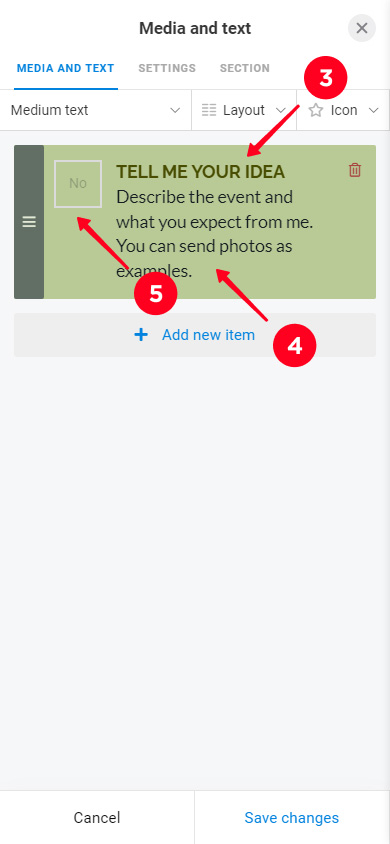
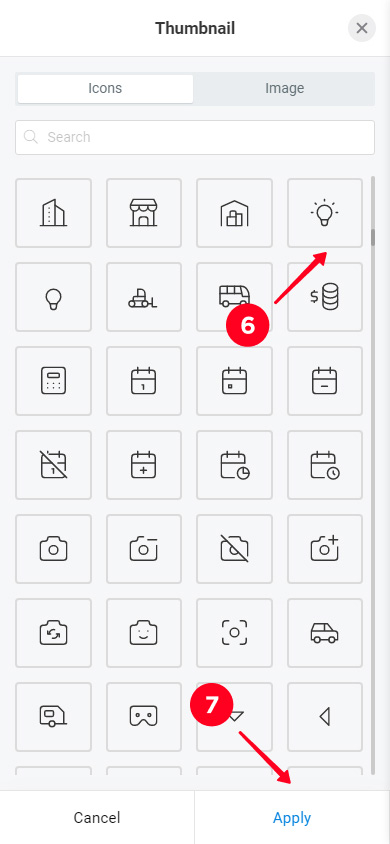
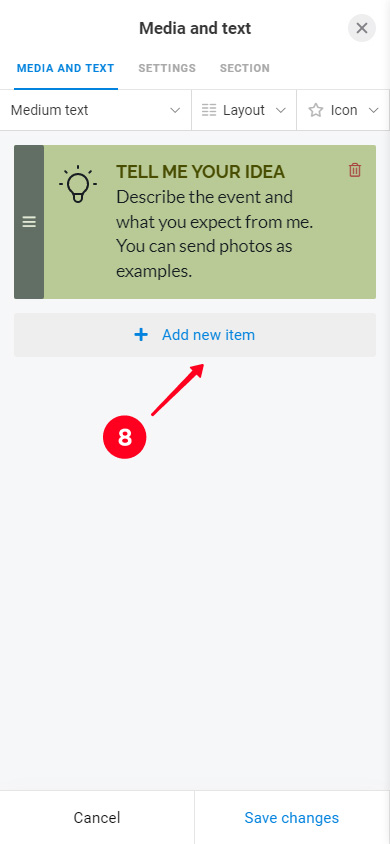
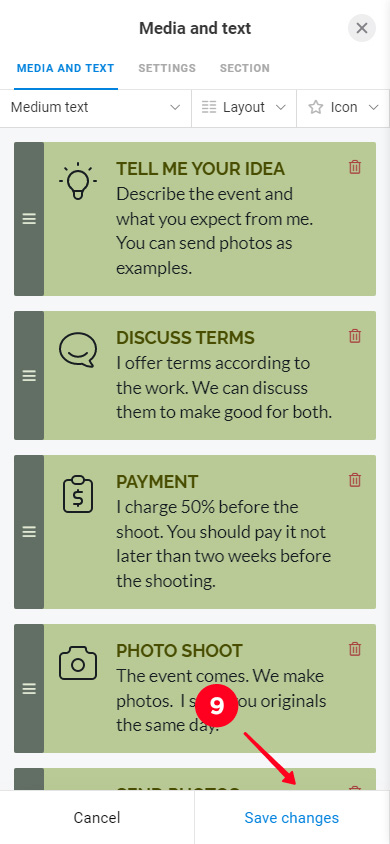
Voici à quoi ressemblent les médias et le texte sur la page en mode éditeur.
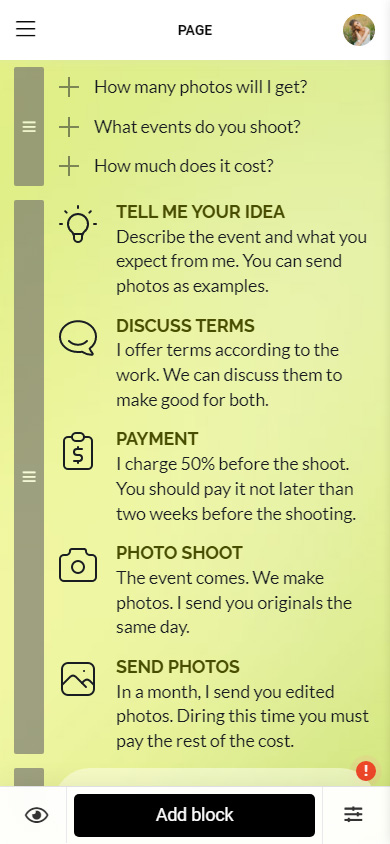
Vous pouvez ajouter plus que du simple texte sur de telles pages. Par exemple, vous pouvez voir des boutons sur votre page avec un design prêt à l'emploi. Ils sont ajoutés en utilisant le bloc de lien.
Il y a 18 blocs différents sur Taplink. Ajoutez-en quelques-uns pour donner encore plus d'informations aux utilisateurs d'Instagram.
Tous les blocs sont ajoutés et édités de la même manière que les blocs de texte. Sélectionnez celui que vous souhaitez et remplissez les champs.
Voici les blocs :
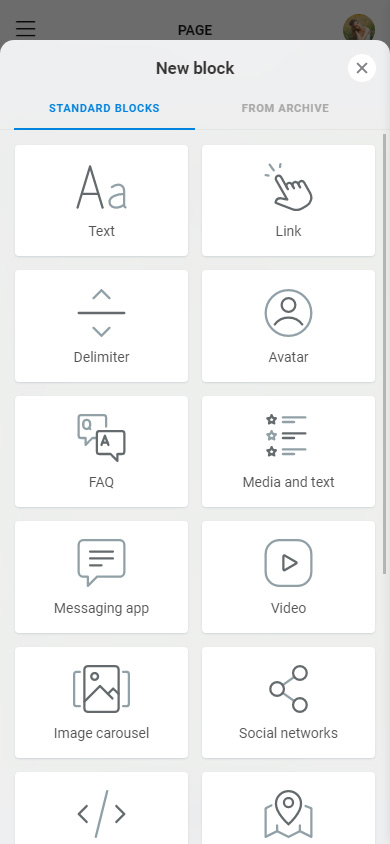
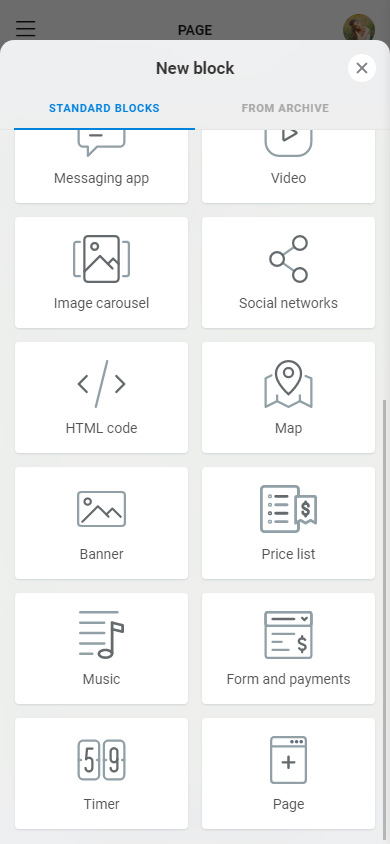
Vous pouvez lire comment les utilisateurs de Taplink utilisent les blocs ici.
Nous avons ajouté des délimiteurs à notre page. Ils rendent plus facile la perception des informations. Nous avons également ajouté des boutons de réseaux sociaux. Les utilisateurs pourront contacter ou en apprendre davantage sur la marque à travers eux. Voici à quoi ils ressemblent sur notre page.
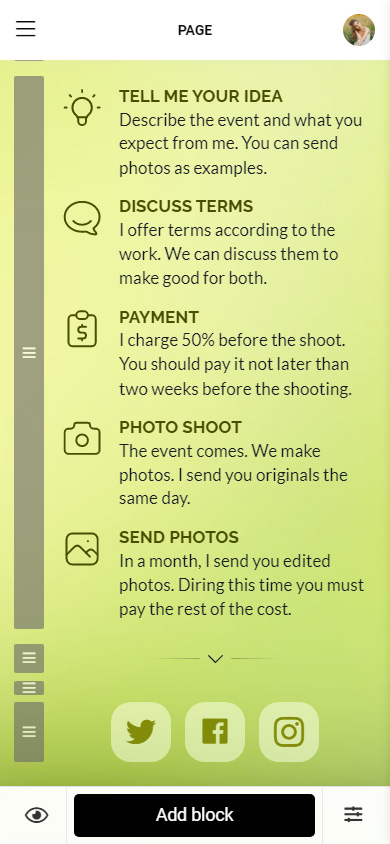
Vous pouvez supprimer n'importe quel bloc de la page. Si vous pensez qu'un bloc n'est pas ce qui pourrait intéresser un utilisateur Instagram, vous feriez mieux de le supprimer de votre page de bio. Vous pouvez le faire de cette façon :
- Appuyez sur un bloc.
- Appuyez sur Action.
- Sélectionnez Supprimer.
- Sélectionnez Supprimer encore une fois.
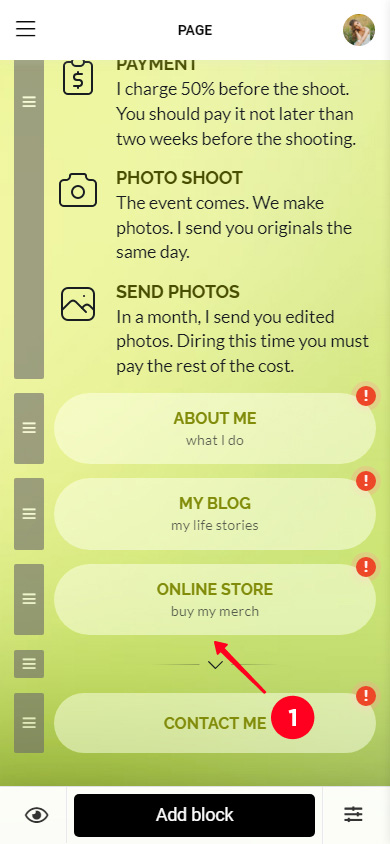
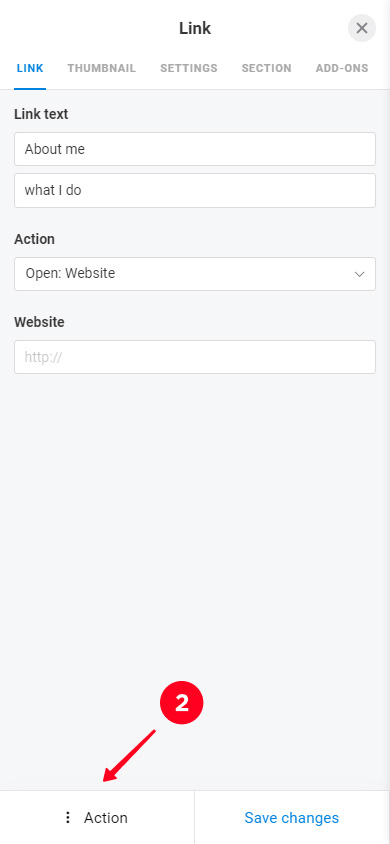
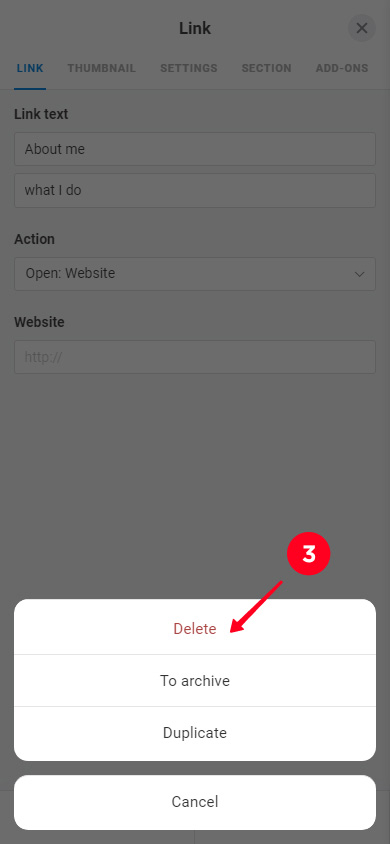
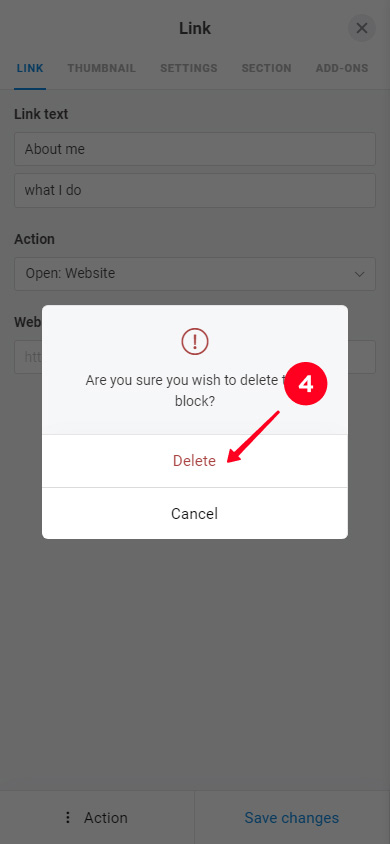
Une fois que vous avez terminé d'éditer la page pour votre biographie Instagram, vous pouvez la publier. Voici comment vous pouvez le faire :
- Appuyez sur la flèche.
- Complétez l'adresse web de votre page. Il peut s'agir de n'importe quel mot, par exemple, votre nom d'utilisateur Instagram.
- Appuyez sur Connecter.
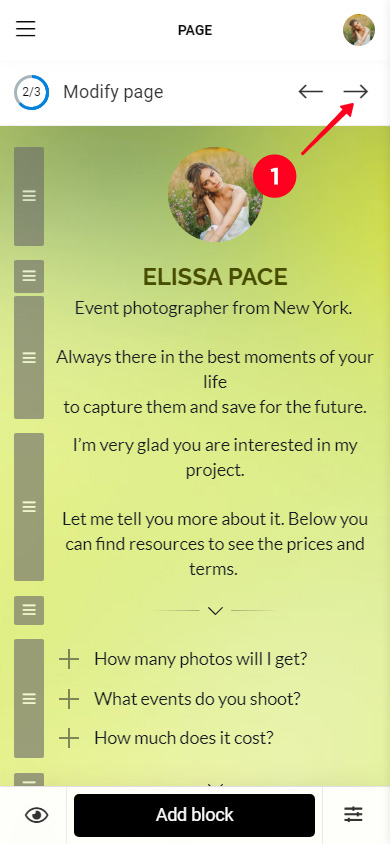
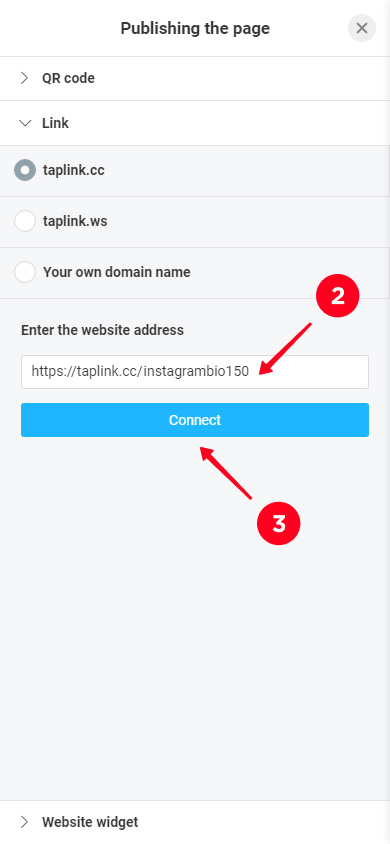
Copiez le lien de la page en appuyant sur le bouton.
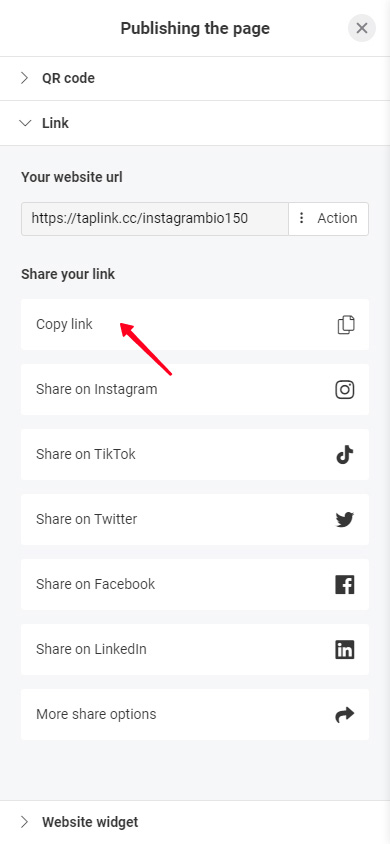
Découvrez notre page Taplink à partir de l'article de ce lien.
Maintenant, vous avez une page pour votre biographie Instagram, et la limite de 150 caractères n'est plus un problème qui vous empêche de parler de vous aux utilisateurs. Il est temps d'ajouter le lien vers cette page dans votre profil.
Vous pouvez ajouter le lien dans les paramètres de l'application Instagram :
- Appuyez sur votre photo de profil.
- Appuyez sur Modifier le profil.
- Entrez le lien dans le champ Site web.
- Sauvegardez vos paramètres en appuyant sur la coche.
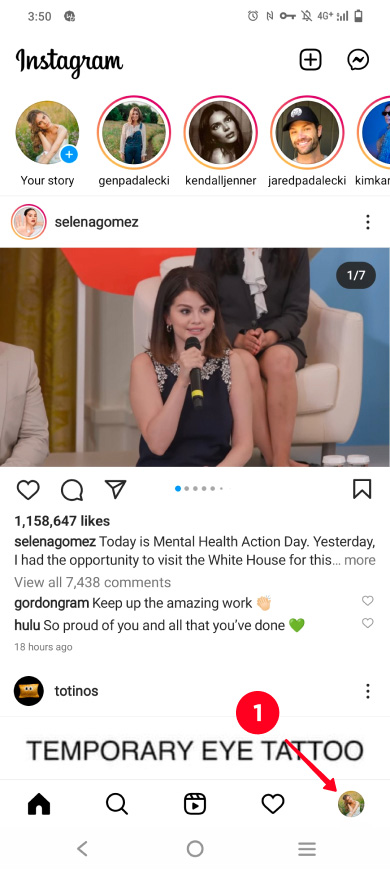
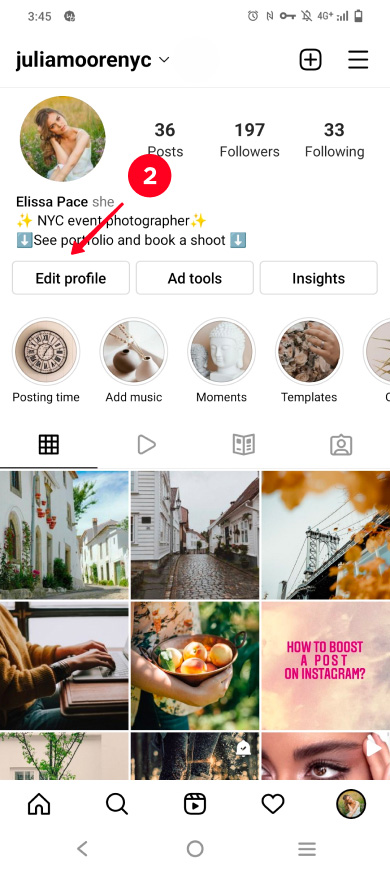
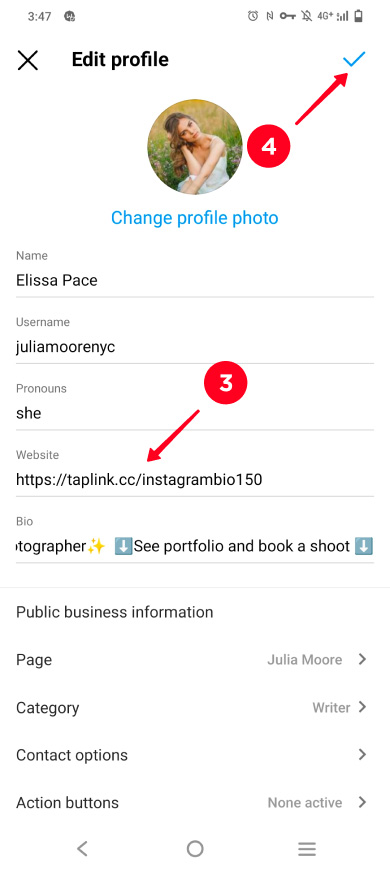
Les bons mots dans votre biographie motiveront les utilisateurs à suivre le lien. Il devrait dire aux utilisateurs où ils vont en cliquant sur le lien et pourquoi ils en ont besoin. 150 caractères dans la biographie Instagram suffisent à cela.
Par exemple, vos fans fidèles iront sur une page sans hésiter s'ils peuvent en apprendre davantage sur vous. Ainsi, si votre public est votre groupe de fans, écrivez dans votre biographie Instagram qu'ils peuvent obtenir des faits intéressants sur vous via le lien, ou voir plus de vos photos et s'abonner à d'autres réseaux sociaux. Parlez de ce que vous avez ajouté à la page.
Si vous vendez des produits ou des services sur Instagram, parlez des mises à jour et des promotions dans votre bio. Il peut s'agir d'une nouvelle collection, de nouvelles conditions pour les services offerts, d'un code promo pour obtenir une réduction ou d'une invitation à une vente limitée. Utilisez les 150 caractères de votre bio Instagram pour parler de ce qui est pertinent pour votre marque en ce moment.
Une fois que vous avez captivé l'utilisateur, dites-lui quoi faire. Ajoutez un appel à suivre le lien.
Voici de bons exemples de texte bio qui motivent les utilisateurs à suivre le lien :
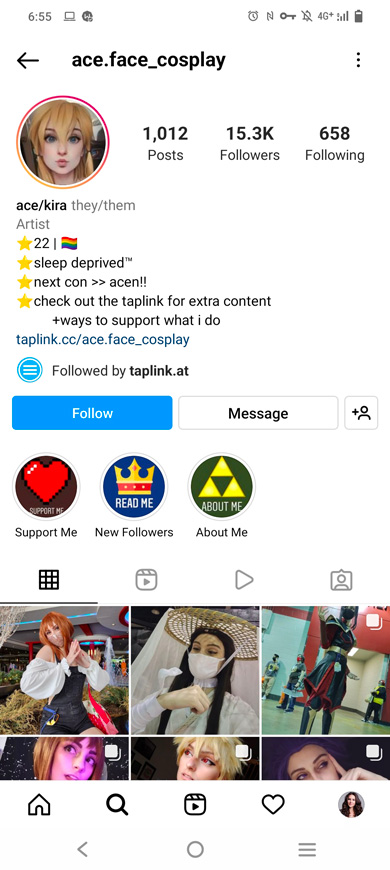
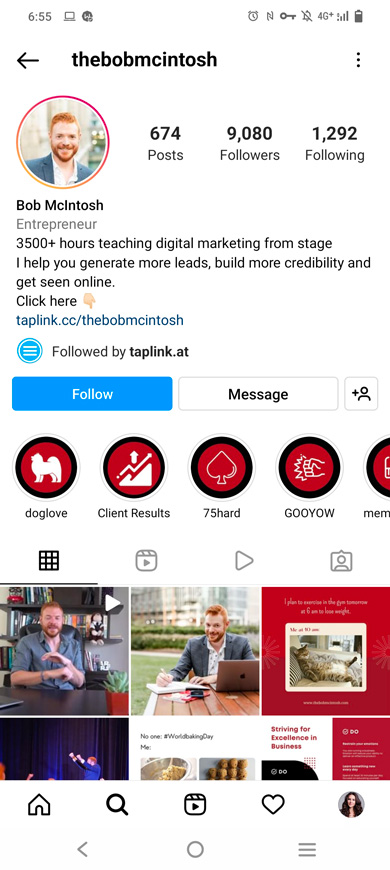
Vous ne pouvez pas écrire une bio Instagram de plus de 150 caractères. Mais vous pouvez donner aux utilisateurs plus d'informations sur vous-même, en ajoutant un lien après le texte. Il devrait mener à votre micro-page d'atterrissage sur Taplink, où vous pouvez écrire autant de mots que vous le souhaitez.
Sur cette page, vous n'êtes pas limité par le nombre de caractères. De plus, vous pouvez ajouter des photos, des vidéos et bien plus encore. Il y a aussi des outils professionnels pour ceux qui vendent sur les réseaux sociaux.
Vous avez besoin d'un bon texte dans votre bio Instagram pour inciter les utilisateurs à suivre le lien. Utilisez ce texte de 150 caractères pour dire sur quelle page ils arriveront. Utilisez ces idées de bio Instagram commerciale pour copier-coller.